
İçerik
Microsoft’un Xbox One eğlence konsolu karmaşık olmak zorunda değildir, ancak bazen olabilir. Bunun için oyun almanın birkaç farklı yolu var. Bundan en iyi şekilde yararlanmak, çok çeşitli farklı uygulama ve programların indirilmesini ve yönlendirilmesini gerektirir. Öyleyse göz önünde bulundurulacak Xbox One Denetleyicisi var. Biriyle ne kadar deneyim yaşadığınıza bağlı olarak, bir Xbox One Denetleyicisini bağlamak karmaşık olabilir.
Açıkçası, bir Xbox One denetleyicisinin bağlanması bir öğretici gerektirir, çünkü Xbox ekosistemi açıldı. Konsol 2013 yılında piyasaya çıktığında, sadece tek bir Xbox One tasarımı vardı. Denetleyiciler USB kablolarını desteklediler ancak oyuncuların bilgisayarlarında konsollarıyla birlikte gelen Xbox One Denetleyiciyi kullanmalarına izin vermedi. Aslında, Windows 10'daki Xbox ufukta olduğunu bildiğimiz bir şey değildi.

Oku: Xbox One Nasıl Kurulur
İşte bir Xbox One Denetleyicisini bir Xbox One konsoluna veya PC'ye bağlama.
Başlamadan Önce
Başlamadan önce, birkaç şeyi not etmek önemlidir. Denetleyicinizin Xbox One veya PC ile çalışmasını sağlamak için bir veya iki kez aksesuar satın almanız gerekebilir. Örneğin, Windows 10'daki bazı özellikler Microsoft’un 24,99 ABD doları Xbox Kablosuz Ekran Bağdaştırıcısı gerektirmektedir. USB kullanmayı planlıyorsanız, elinizde bir Micro-USB kablosunun olduğundan emin olun. Bu kablonuz, sizinle PC'niz veya Xbox One arasında rahat bir alan bırakacak kadar uzun olması gerekir. 6 metreden daha uzun bir kablo arayın. Amazon'un müthiş bir mikro-USB kablosu mevcut.
Xbox One Denetleyicisini Bağlama: Xbox One
Kablosuz
Xbox One Denetleyicisini bir Xbox One konsoluna bağlamak oldukça kolay. Alıcısı olan bir kablosuz fare gibi, yalnızca denetleyici ve konsoldaki kablosuz düğmesine aynı anda basmanız yeterlidir. Yapılan her Xbox One Denetleyicide, kablosuz senk düğmesi hafifçe sola doğru üst kenardadır.

Xbox One ve Xbox One S kablosuz senkronizasyon düğmeleri farklı yerlerdedir. Xbox One'da konsolun sol tarafında bulunur. En önündeki gümüş renkli bir kare. Xbox One S'de kablosuz senkronizasyon düğmesi, sağ ön köşede, Kızılötesi bağlantı noktasının hemen yanındadır.

USB üzerinden
Kablosuz ile rahatsız etmek istemediğiniz veya piliniz olmadığı durumlarda, bir Xbox One denetleyicisini doğrudan Xbox One'ınıza bağlayabilir ve onunla oyun oynayabilirsiniz. Mikro USB kablosunun büyük ucunu Xbox One’ın USB bağlantı noktalarına bağlayın, ardından küçük ucunu denetleyicinizdeki USB Mikro USB bağlantı noktasına bağlayın.
Xbox One Denetleyicisini Bağlama: PC
Bir Xbox One Denetleyicisi ve bir Windows PC bulunduğunda işler daha da karmaşıklaşıyor. Doğru sürücülere ve doğru ekipmana ihtiyacınız var.
Microsoft’un Windows 10 işletim sistemi, Xbox One denetleyicisinin yerleşik olarak ihtiyaç duyduğu sürücülere sahiptir. Bu nedenle, PC'nizi taktığınızda tanıyabilmesi veya Bluetooth kullanarak PC'nize bağlaması için kurmanız gereken bir yazılım yoktur. Aynısı, Windows'un bazı eski sürümleri için doğru değildir. Windows 7, doğru sürücüyü bulmak için Microsoft sunucularına ulaşmak zorunda kalacak. Windows Vista'nın da bunu yapması gerekecek.
Oku: Windows 10'da Xbox Nasıl Kullanılır
Kablosuz
Xbox One Denetleyicisini kablosuz olarak kullanmak isteyen PC kullanıcılarının iki seçeneği vardır: Bluetooth veya Xbox Kablosuz Adaptör. Her cihazın Bluetooth desteği vardır, bu nedenle ek donanım satın almak zorunda kalmadan bu yöntemi kullanabilirsiniz, ancak yalnızca Bluetooth desteği olan yeni bir Xbox One Denetleyicisi veya yeni denetleyici ile birlikte gelen bir Xbox One S konsol paketi satın alırsanız kullanabilirsiniz. Aksi takdirde, Kablosuz Adaptörü satın almanız gerekir.

Logoları Bluetooth eşleşmesi için yanıp sönmeye başlayana kadar Xbox One Denetleyicisinin üst kenarındaki kablosuz düğmesini basılı tutun. Bundan sonra, Windows 8 ve Windows 10'da, cihaz eşleşmesini tamamlamak için cihazınızın Bluetooth ayarlarına gidin. Bu seçenekler Ayarlar uygulamasındadır.
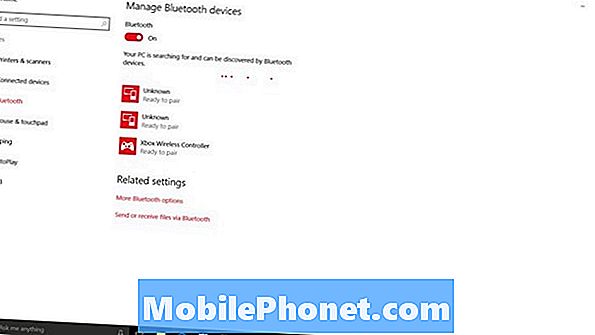
Kablosuz Bağdaştırıcı, bir Xbox One Denetleyicisi'nin kablosuz olarak konsoldaki ile aynı olmasını sağlar. Kontrol cihazındaki ve adaptördeki senkronizasyon düğmesini basılı tutmanız yeterlidir. Bu kadar. Yalnızca PC'deki adaptörü kullanarak, kulaklıkları yerleşik jak üzerinden bağladığınızda stereo ses elde edebilirsiniz.

USB üzerinden

Bir Micro-USB kablosu kullanarak kontrol cihazını takmanız yeterlidir. Windows 10, aksesuarı hızlı bir şekilde tanımalıdır.
Xbox One Denetleyicilerini böyle bağlarsınız. Xbox One'da, kontrol cihazınızı bağladıktan sonra hesabınızla konsola giriş yaptığınızdan emin olmak istersiniz. Ayrıca, Windows PC'lerdeki oyunların otomatik olarak denetleyici desteği ile gelmediğine dikkat etmek önemlidir. Bazılarında var, bazıları yok.


